 |
|
 |
|
「プリンパ」って何? |
|
|
「プリンパ」は、「プリントスクリーンをパッと転送!!」を略した名前です。
「プリンパ」は、 いまあなたが見ているその画面をマウスで最短2回クリックするだけで写真のように撮影し、それを専用のサーバーにアップロードし、 簡単に他のユーザーに見せることができるキャプチャー&アップロードソフトです。
「プリンパ」は、本来ユーザーが「キャプチャ」「保存」「アップロード」という3つの面倒な操作を行う手間を一気に省略してくれます!
アップロードした画像は一定期間後に自動的に削除されるため、後処理の心配は不要です。
なんか難しそう…というあなたも、画像付き操作ガイドを見れば、一目瞭然です。
まずは使ってみてくださいな!
▼このソフトのイメージ図(エラー状況を伝えたい場合)
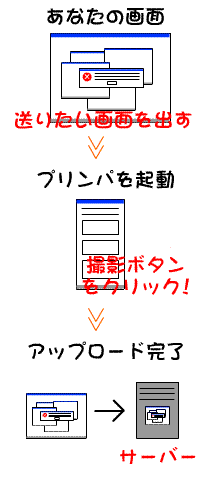
もしこのソフトが無ければ、次のような面倒な手順を踏むことになります。
この長い長い手順は非常に面倒ですね。
1.プリントスクリーンというキーを押す
でもノートパソコンなどでは[Fn]と呼ばれる特殊なキーと同時押ししたり、他のキーと共有されたりして、簡単には分からない場合もあります。
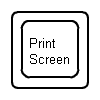
2.ペイントを起動する
ペイント以外でも良いのですが、大抵Windowsに入っているドローソフトといえばペイントでしょう。
しかし、ここで貼り付けを行ってもOSによってはビットマップ形式(bmp)しか保存できなかったり、JPEGイメージにできても画像が荒くなってしまったりします。
▼Windows XPのペイントの保存形式 (形式数は、全てのWindows OSの中で最多)

さらに画像のトリミング(必要な部分だけ残して残りを切り取ること)という作業も結構面倒です。
3.アップロードする
さて、保存したはいいですが、どこにアップロードすればよいのでしょうか。
PCお助けサイトにアップロードページが無かったらどうしましょう?
それだけのためにHPエリアをレンタルするのも面倒ですし、
かといって、アップロードサイトを探してくるのも面倒ですね。 |
|
|
作成の動機は? |
|
|
このソフトは、PC関連のお助けHP等を見ているときに作成しようと決意しました。
質問者がある程度PCを理解できれば良いのですが、大抵、エラーの内容を詳しくかけなかったり、どういうソフトを使っているのかすらかかれて居なかったり、なかなかスムーズに解決できているのをあまり見ないからです。
これは質問者の情報提供不足が原因で、それを何とか簡単に補うことができないだろうか、と考えたのがきっかけになりました。
なので、初心者の方にも分かりやすく、順序だてたボタン配置になっています。
もし操作が分からなくても、このページの操作方法を見れば、きっとあなたも簡単に操作できることでしょう! |
|
|
どんな時に使うの? |
|
|
このプログラムの作成の動機でお話したとおり、PC関連のサポートサイトで使っていただくのを目的としています。
エラー内容をいちいち入力しなくても、簡単手軽に画面の情報を全て転送でき、適切なアドバイスが得られることを期待しています。 |
|
 |
|
 |

